Ahoana no hanafainganana ny lalao Windows 11 Optimize Windows 11 Ho an'ny lalao
Ialao ny filalaovana lalao amin'ny anao Windows 11 PC amin'ny alàlan'ny fanatsarana azy miaraka amin'ireto toro-hevitra tsotra ireto.
Araka ny fanadihadiana Steam Hardware sy Software, ny 64-bit version of Windows 10 dia nanjaka teo amin'ireo mpampiasa rehefa milalao lalao amin'ny PC-ny. Na izany aza, taorian'ny namoahan'i Microsoft tamin'ny fomba ofisialy Windows 11 ho an'ny besinimaro tamin'ny 2021 Oktobra XNUMX, ny mpampiasa dia andrasana hanomboka hifindra amin'ny rafitra fiasa vaovao mba hijery ireo endri-javatra sy fiovana vaovao. Microsoft mihitsy no nivarotra ny rafitra fiasana ho tsara indrindra ho an'ny mpilalao nefa mampanantena ireo endri-javatra miavaka amin'ny lalao toa ny Direct Storage sy ny maro hafa.
Na te-hitrandraka ny toerana tsara tarehy, mifototra amin'ny tantara amin'ny lalao mpilalao tokana ianao na miakatra amin'ny laharan'ny lalao Multiplayer mifaninana tianao indrindra.
Ento ny kapoakanao manokana, ny traikefa dia hiankina betsaka amin'ny fahombiazan'ny solosainao.
Nahoana no manatsara ny Windows 11 ho an'ny lalao?
Windows 11 dia rafitra fiasa feno endri-javatra. Tsy vitan'ny hoe manatsara ny endri-javatra efa misy Windows 10, fa manampy endri-javatra vaovao maro ihany koa, ka mahatonga azy io ho rafitra fiasa mavesatra. Tsy maintsy mandinika ny fanavaozana hita maso ihany koa ianao.
Ny fananana ireo endri-javatra maro ireo ary mandeha amin'ny fotoana rehetra, eny fa na dia any ambadika aza, dia midika fa handany hery fanodinana be dia be izany. Rehefa milalao lalao ianao dia tianao ny hametraka ny herin'ny fanodinana ambony indrindra amin'ny solosainao mba hanananao traikefa tsara.
Misy fomba maro hanatsarana ny Windows 11. Ireo fomba ireo dia manomboka amin'ny famonoana ny fandrindrana sasany ka hatramin'ny famahana ireo endri-javatra miafina ao anaty Windows 11. Ity toro-lalana ity dia mirakitra ny fomba rehetra ilaina mba hahazoana antoka fa mahazo fampisehoana ambony indrindra ianao rehefa milalao.
1. Ataovy azo antoka fa mampiasa ny kinova farany an'ny Windows 11 ianao
Ny iray amin'ireo fomba mora indrindra hanatsarana Windows 11 ho an'ny lalao dia ny hahazoana antoka fa ny Windows dia manara-maso hatrany. Tena ilaina izany ho an'ireo izay mampiasa dikan-teny taloha. Vao navoaka ny rafitra fiasana ary tao anatin'ny taona vitsivitsy ho avy, Microsoft dia andrasana hamoaka fanamboarana bug maro, fanatsarana ny fahamarinan-toerana, ary patch fanatsarana ny fampisehoana mba hanatsarana bebe kokoa ny rafitra fiasana.
Izany no tena zava-dehibe amin'ny fitazonana ny fanavaozana Windows raha te hampitombo ny fahombiazan'ny lalao ianao. Ny fanavaozam-baovao Windows dia misy patch fiarovana izay tokony hodinihinao raha mpilalao an-tserasera ianao.
Mba hitazonana ny Windows vaovao dia sokafy ny Settings amin'ny alàlan'ny fandehanana any amin'ny Start Menu.
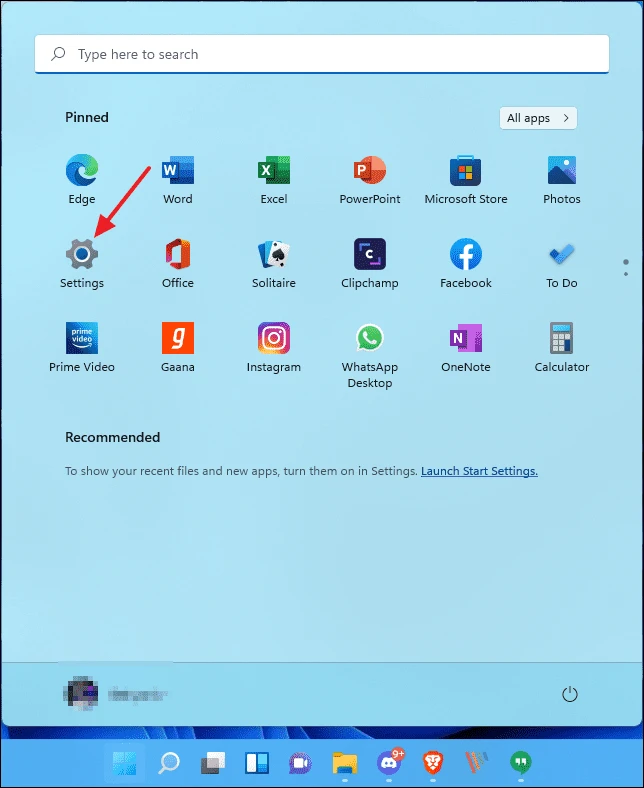
Ao amin'ny varavarankely Settings, tsindrio ny "Windows Update" hita eo amin'ny ilany havia amin'ny varavarankely.
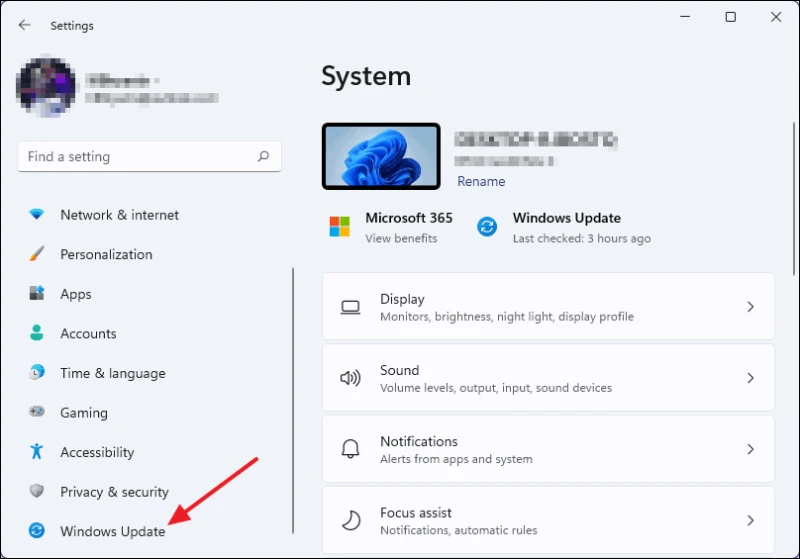
Avy eo, tsindrio ny Check for Updates ary avelao ny fizotran'ny fanamarinana.
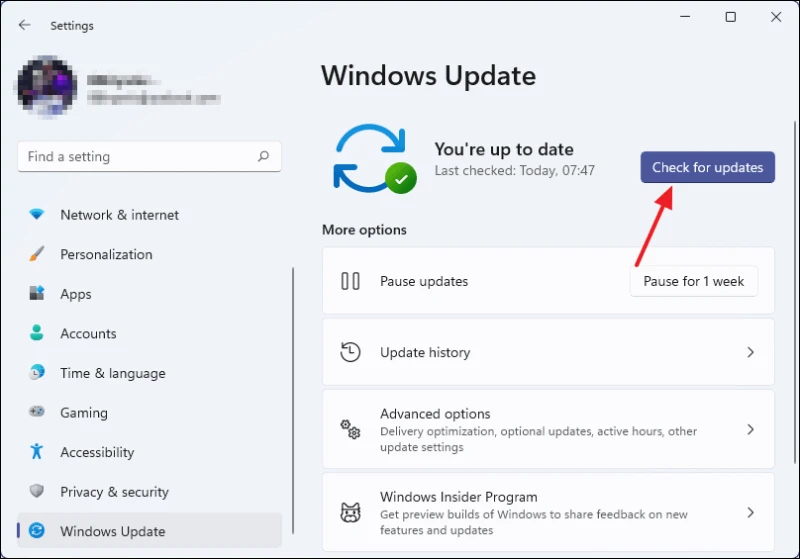
Raha misy fanavaozana miandry dia hanomboka ho azy ny fametrahana. Amin'ny toe-javatra sasany, mety tsy maintsy averinao indray ny solosainao mba hamitana ny dingana fametrahana.
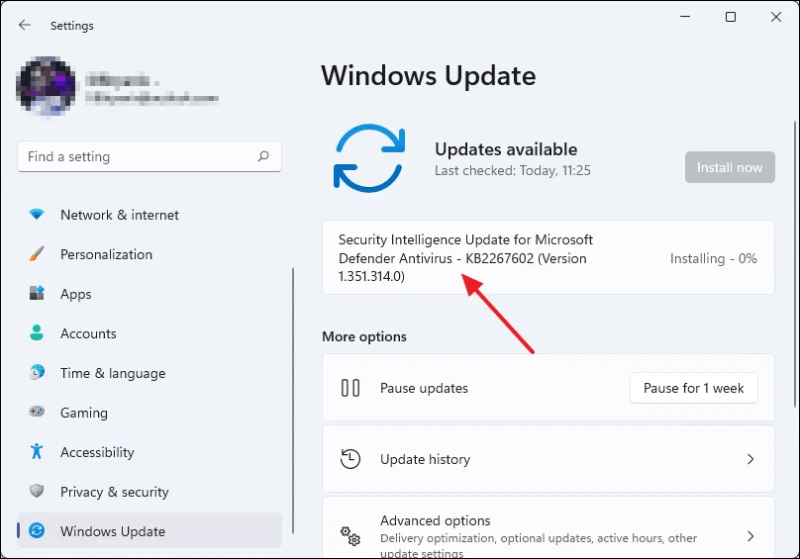
Fanamarihana: Ny fanavaozam-baovao sasany dia toa tsy voatery ho anao fa manoro hevitra mafy anao izahay mba tsy hitsipaka ny fanavaozana. Ataovy izany raha vantany vao ampahafantarina ianao mba hahazoana antoka fa ny rafitrao dia manana ny fanavaozana farany na ny fampitaovana fampisehoana.
2. Fanavaozana ny mpamily sary
Ny ankamaroantsika dia milalao amin'ny karatra grafika napetraka ao amin'ny solosaintsika ho an'ny lalao sy asa hafa mavesa-danja amin'ny sary. Raha tsy izany, raha manana karatra grafika na APU ianao dia hahazo fanavaozana mpamily amin'ny Windows Update.
Raha manana karatra grafika AMD na Nvidia ianao, dia tsara kokoa ny mampiasa ny rindrambaiko voatokana hanavaozana ny mpamily sary. Ho an'ny AMD dia mety izanyAMD Radeon Software Graphics Card DriversAry ho an'i Nvidia dia GeForce Experience izany. Raha te hahazo an'ity rindrambaiko ity dia mankanesa any amin'ny tranokalan'ny mpanamboatra.
Amin'ity lahatsoratra ity dia hanazava momba ny karatra graphics Nvidia isika. Manomboka amin'ny fandehanana any Pejy fampidinana GeForce Experience .
Ao amin'ny pejy fampidinana GeForce Experience, tsindrio ny bokotra maitso Download Now.
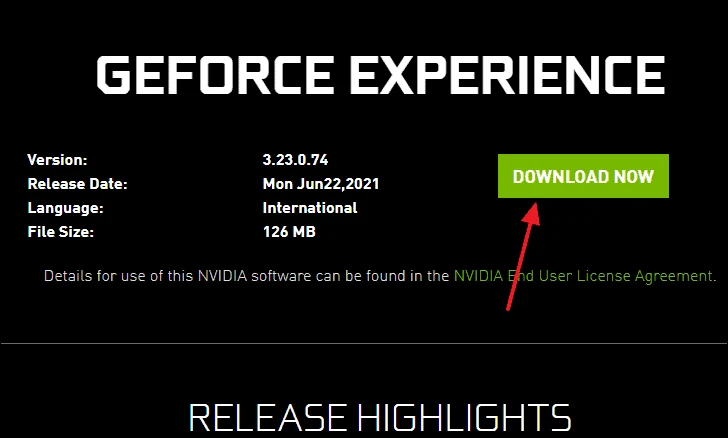
Raha asaina misafidy toerana hitehirizana ny rakitra installer ianao, mandehana any amin'ny lahatahiry tianao ary tsindrio ny bokotra Save eo amin'ny boaty fifampiresahana.
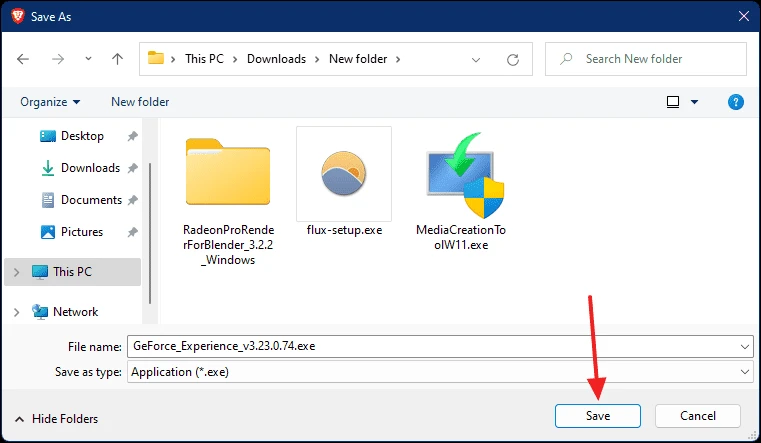
Rehefa vita ny fampidinana dia tsindrio GeForce_Experience.exerakitra hanombohana ny installer ary hanohy ny dingana fametrahana tsotra.
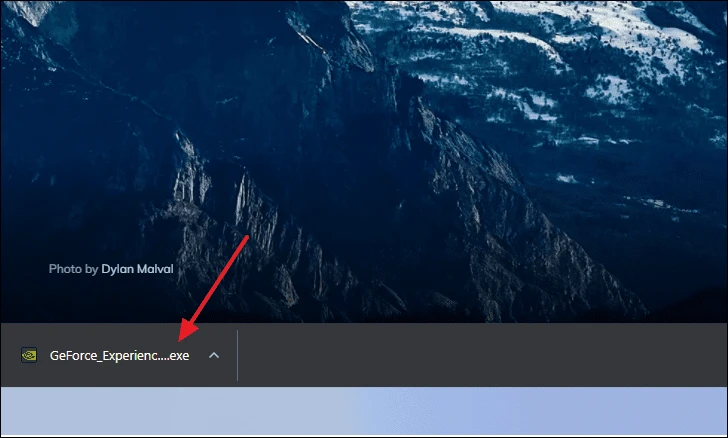
Rehefa tafapetraka dia atombohy amin'ny PC-nao ny fampiharana "GeForce Experience". Asaina miditra ianao. Raha tsy manana kaonty ianao dia afaka mamorona iray. Indrisy fa tsy maintsy miditra ianao vao afaka manohy.
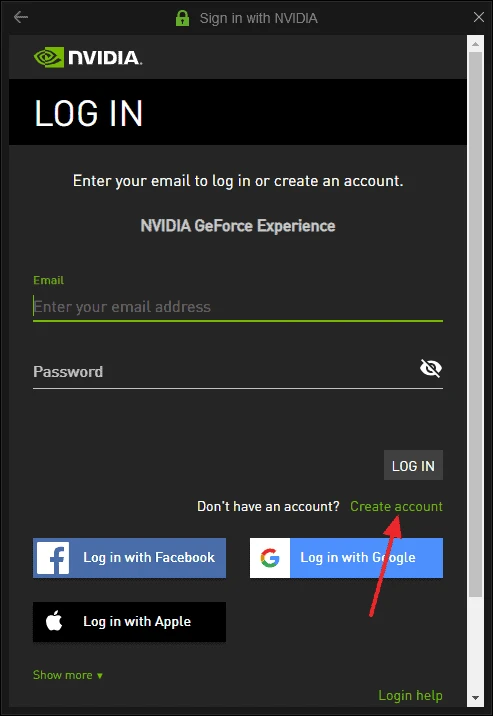
Ao amin'ny varavarankely GeForce Experience, rehefa vita ny fidirana dia tsindrio ny Drivers hita eo amin'ny ilany havia ambony amin'ny varavarankely.
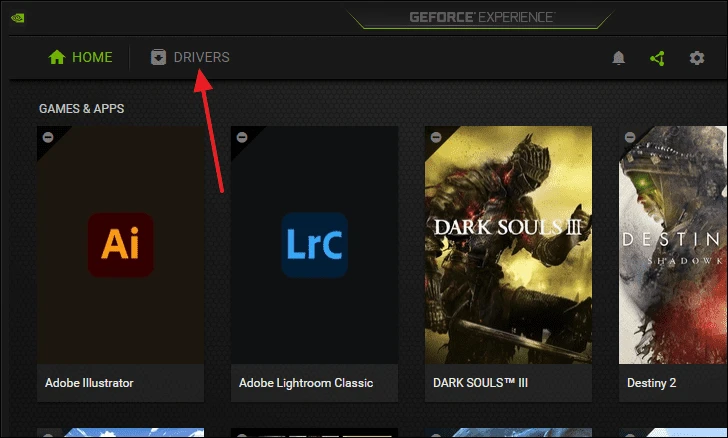
Ao amin'ity varavarankely ity, tsindrio ny Check for Updates mba hahitana raha misy fanavaozana. Raha misy fanavaozam-baovao miandry dia hanana bokotra Download maitso eo ambanin'io ianao. Tsindrio eo ary hanomboka ny fampidinana.
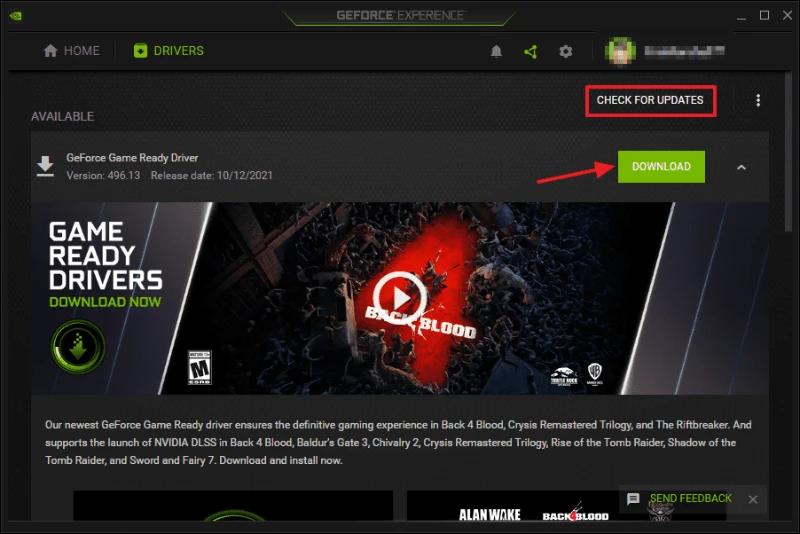
Rehefa vita ny fampidinana dia tsindrio ny EXPRESS INSTALLATION. Hahazo bitsika UAC ianao. Tsindrio Eny ary avelao ny GeForce Experience hanavao ireo mpamily sary.
Fanamarihana: Mandritra ny dingan'ny fametrahana mpamily dia mety ho mainty ny efijeryo na mety handre bip ianao. Ara-dalàna izany, aza manahy ary avelao ny dingana fametrahana. Ataovy azo antoka koa fa tsy mihidy ny solosainao mandritra ity dingana ity.
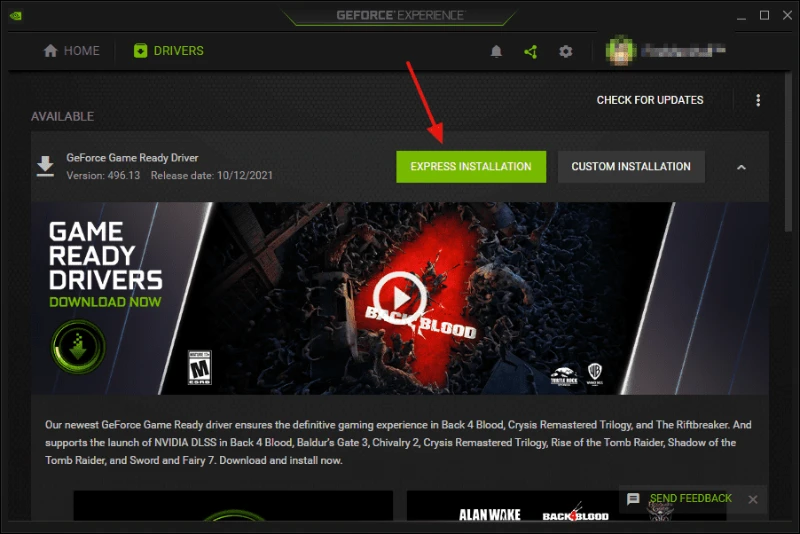
Rehefa vita ny fanavaozana ny mpamily dia hiseho ny "Installed". Nohavaozinao soa aman-tsara ny mpamily karatra graphics Nvidia anao.
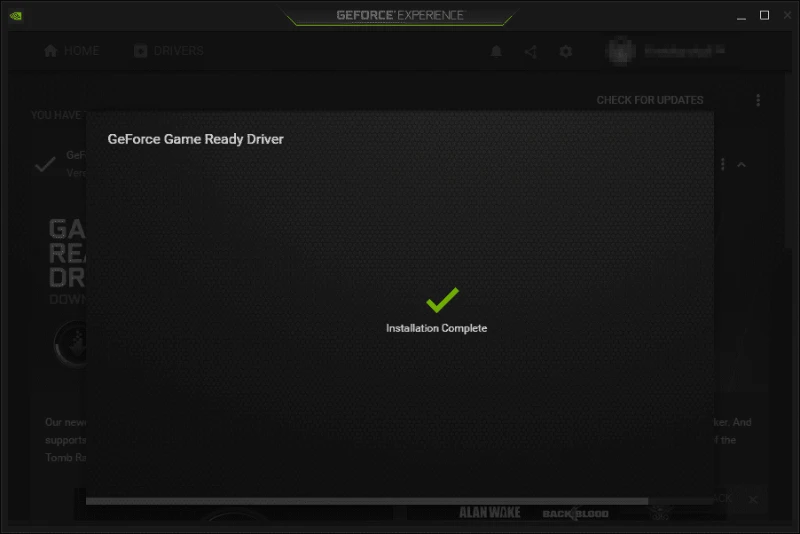
Raha mpampiasa AMD ianao dia mitovy sy mora ny dingana. Araho ny toromarika eo amin'ny Pejy fanohanana AMD Ho vitanao ao anatin'ny fotoana fohy izany.
3. Alefaso ny maody lalao amin'ny Windows 11
Ny fomba lalao dia nampidirina Windows 10 ary nohatsaraina nandritra ny taona maro. Amporisihina ny mitazona ity fandrindrana ity satria manampy amin'ny fanatsarana ny fampandehanana, indrindra amin'ny rafitra misy fitaovana tranainy na ambany.
Mampitombo ny fampandehanana amin'ny fomba isan-karazany ny maody lalao, toy ny fanakanana ny fampiharana an-damosina tsy handeha, ny fizarana/fanomezana laharam-pahamehana ny loharanon-karena ho an'ny singa manokana amin'ny lalao, sns.
Mba hahafahan'ny Game Mode, sokafy aloha ny app Settings avy amin'ny Start Menu.
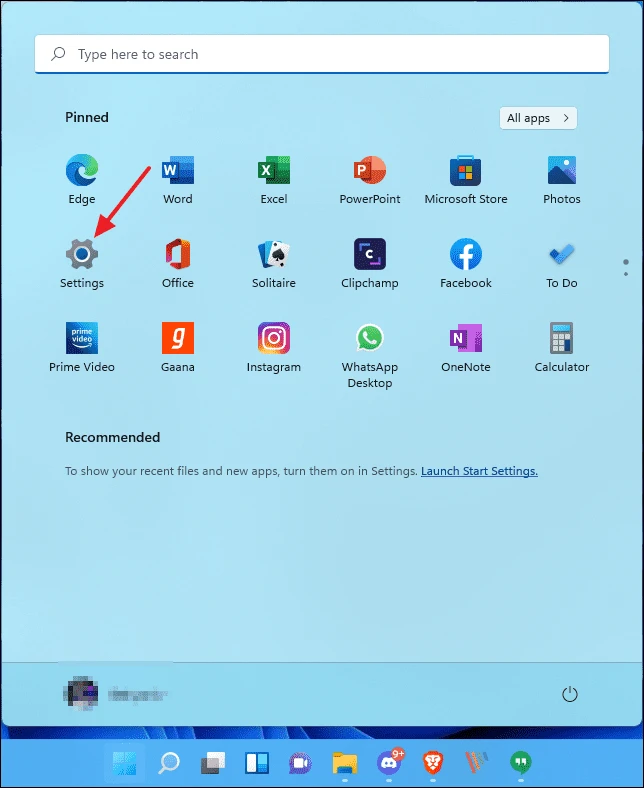
Ao amin'ny varavarankely Settings, tsindrio ny "Lalao" eo amin'ny tontonana havia.
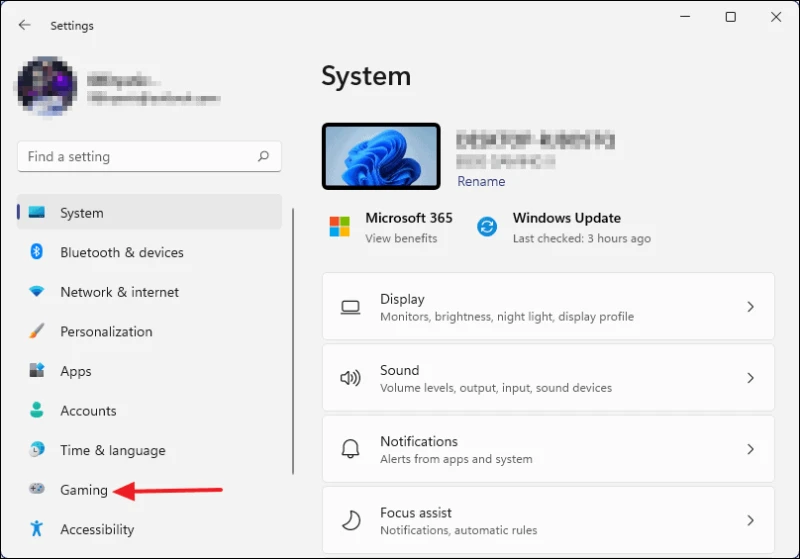
Avy amin'ny pejin'ny Game Settings, kitiho ny Mode Game.
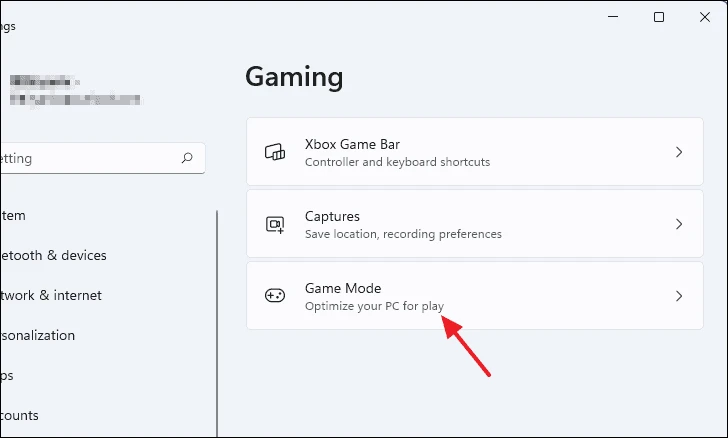
Avy eo, kitiho ny toggle eo akaikin'ny Game Mode mba hampandehanana ilay endri-javatra.
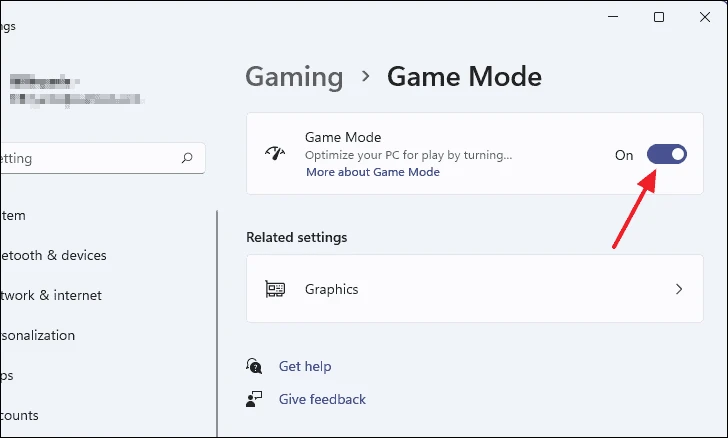
Amin'izao fotoana izao dia efa navadikao ny maody lalao, tokony hampitombo ny fahombiazan'ny lalao izany.
4. Vonoy ny Xbox Game Bar
Xbox Game Bar dia ahafahanao mirakitra sy mizara lalao mitovy amin'ny Nvidia ShadowPlay. Raha mbola tsy nampiasa an'io endri-javatra io ianao, dia tsara indrindra ny manala tanteraka an'io endri-javatra io amin'ny rafitrao mba hitahiry ny CPU sy ny fampiasana fahatsiarovana. Raha tsy izany, raha te hampitsahatra ny fizotran'ny background tsy handeha ianao raha mitazona ilay endri-javatra dia azonao atao koa izany.
Tsy toy ny ao Windows 10, ao Windows 11, tsy azonao atao ny manafoana tanteraka ny endri-javatra Xbox Game Bar. Raha tsy mampiasa an'io endri-javatra io ianao dia azonao atao ny manala azy tanteraka amin'ny alàlan'ny PowerShell. Voalohany, tadiavo ny PowerShell amin'ny Windows Search.
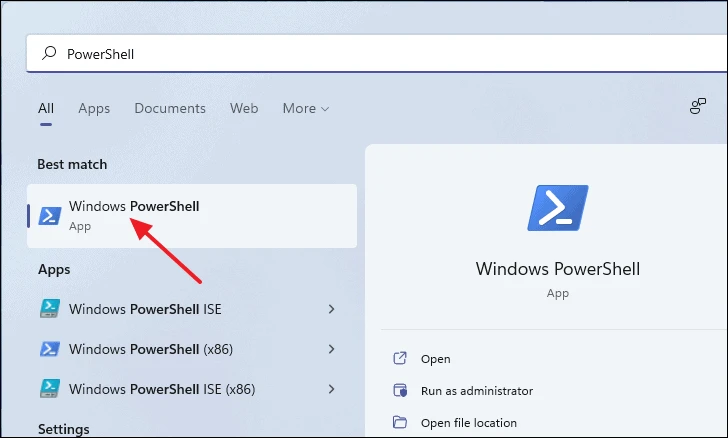
Tsindrio havanana amin'ny kisary PowerShell ary mifidiana Run as administrator. Kitiho ny Eny ao amin'ny varavarankelin'ny User Account Control Prompt.
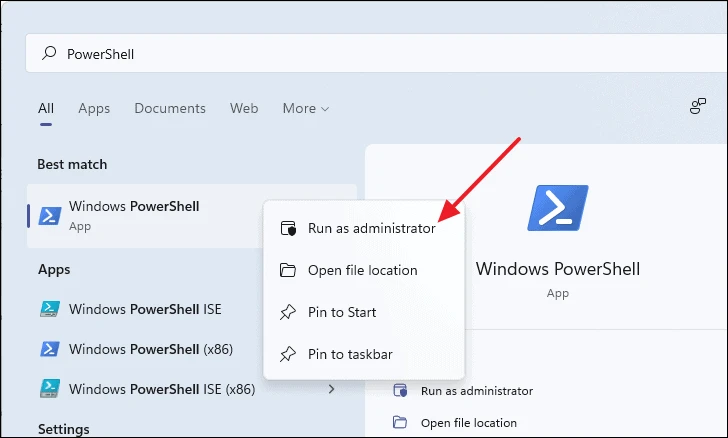
Ao amin'ny varavarankely PowerShell, kopia sy apetaho ity baiko manaraka ity ary tsindrio ny Enter.
Get-AppxPackage Microsoft.XboxGamingOverlay | Remove-AppxPackage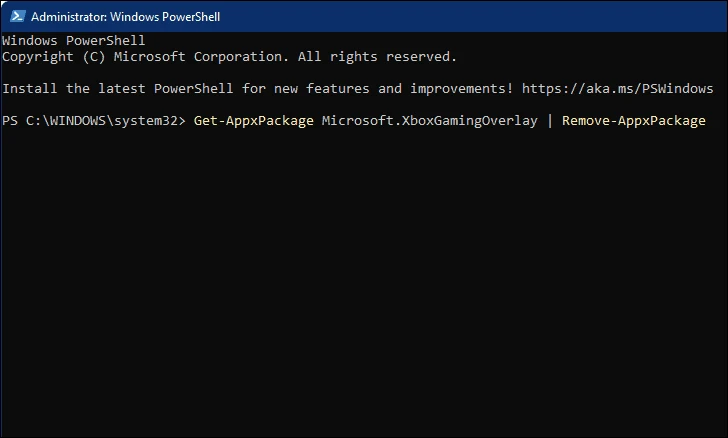
Hanala tanteraka ny Xbox Game Bar amin'ny rafitrao izany. Raha te hamerina azy amin'ny ho avy ianao dia afaka mitsidika foana ny Microsoft Store ary misintona azy avy any.
Raha te hamarana fotsiny ny dingana ambadika ianao Raha tokony esorina tanteraka ilay endri-javatra, dia atombohy ny Settings amin'ny fanindriana ny Windows + i amin'ny klaviero.
Ao amin'ny varavarankely Settings, tsindrio eo amin'ny "Applications" raha mbola ao amin'ny Settings varavarankely.
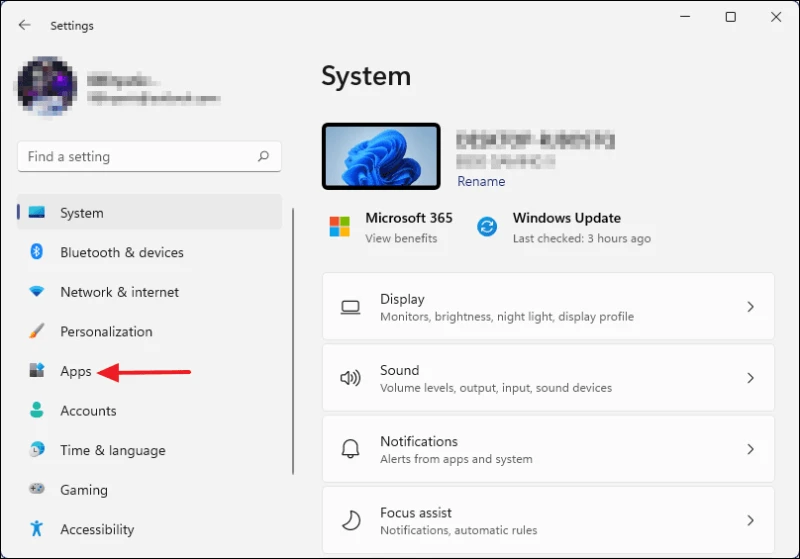
Avy eo, tsindrio ny Apps and Features avy amin'ny tontonana havia.
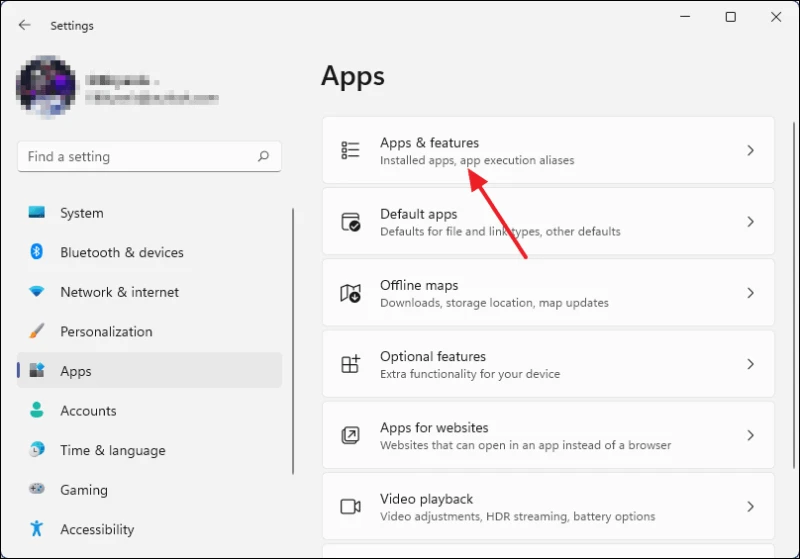
Ankehitriny, midira midina mandra-pahitanao ny "Lisitra App" ary ao amin'ny bara fikarohana etsy ambany, soraty ny "Xbox Game Bar". Ny fampiharana Xbox Game Bar dia hiseho amin'ny valin'ny fikarohana.
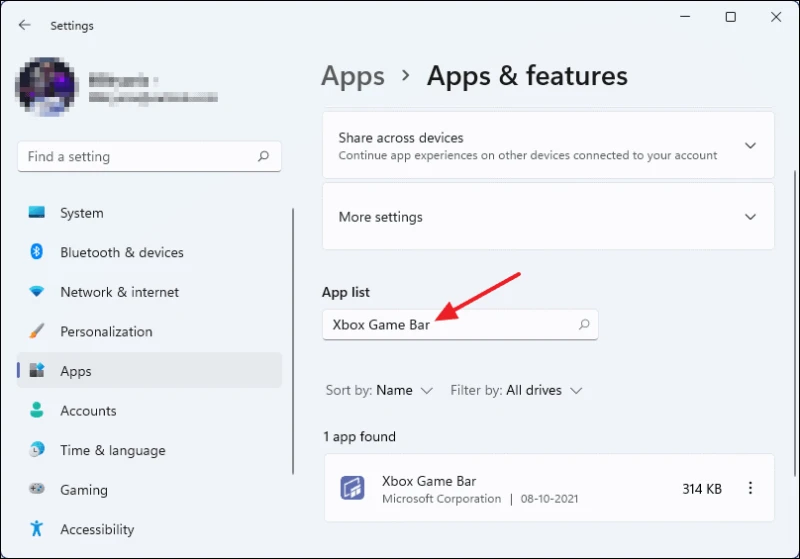
Tsindrio ny teboka telo mitsangana hanokafana sakafo ary tsindrio avy eo Advanced.
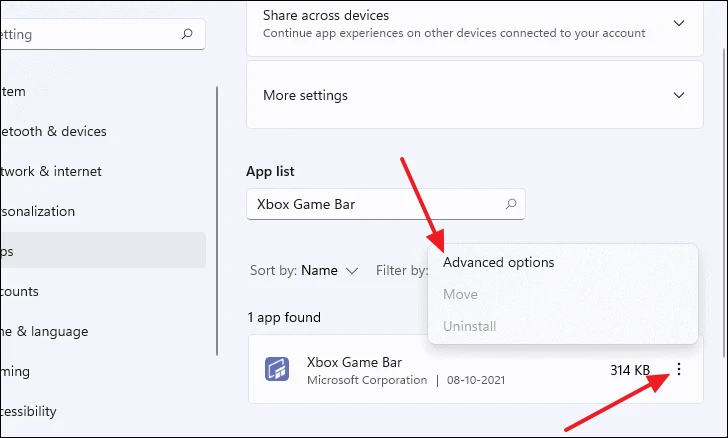
Aorian'ny fisokafan'ny pejy safidy mandroso dia mandehana midina mandra-pahitanao ny Finish. Kitiho ny bokotra Vita raha hanakatona ny fizotran'ny background.
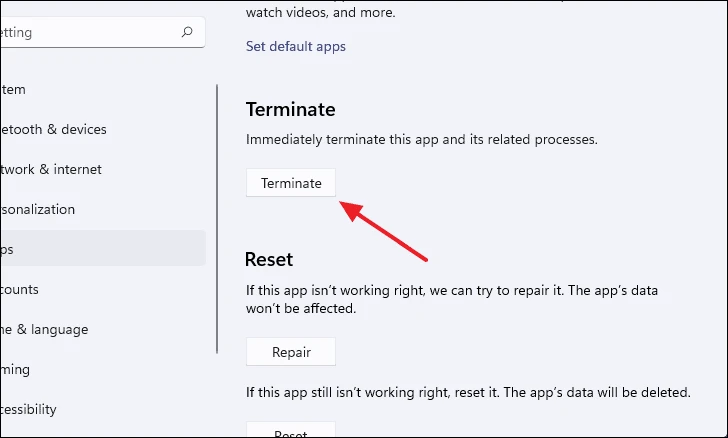
raha tianao amin'ny tohiny Milalao Xbox Game Bar fa tsy misy fahasimbana lehibe, Azonao atao ny mamono ny endri-javatra Capture be resource ao amin'ny Xba Game Bar.
Ao amin'ny efijery Windows Settings, tsindrio ny "Lalao" eo amin'ny tontonana havia.
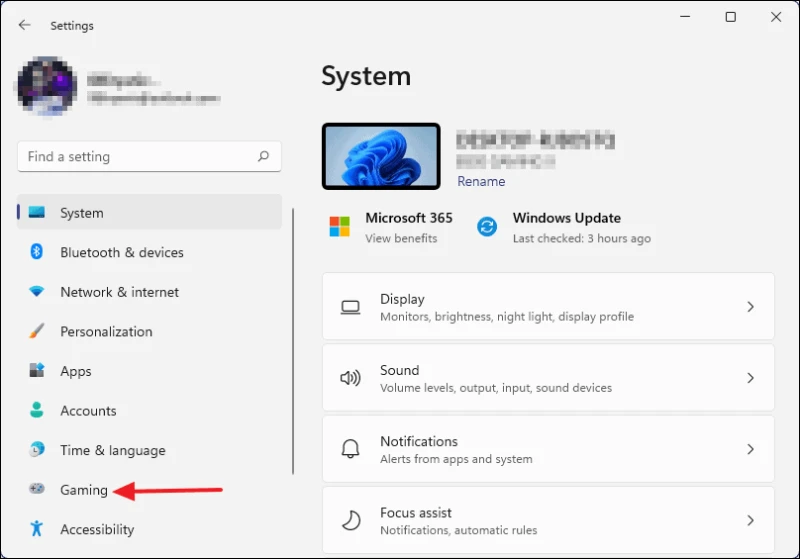
Avy eo, tsindrio ny safidy "Capture".
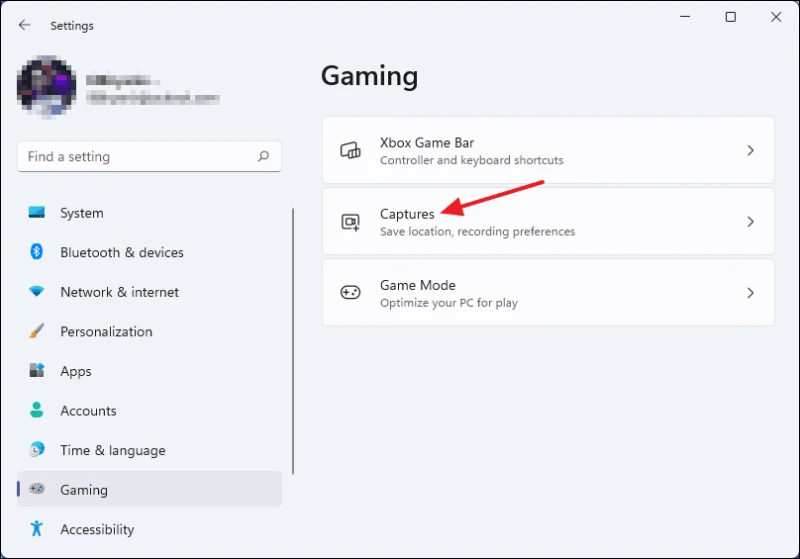
Ankehitriny, esory ny endri-javatra "Raketo ny zava-nitranga" sy "Ampidiro ny feo rehefa mirakitra lalao" amin'ny alàlan'ny famonoana ny toggle eo akaikin'ny safidy tsirairay.
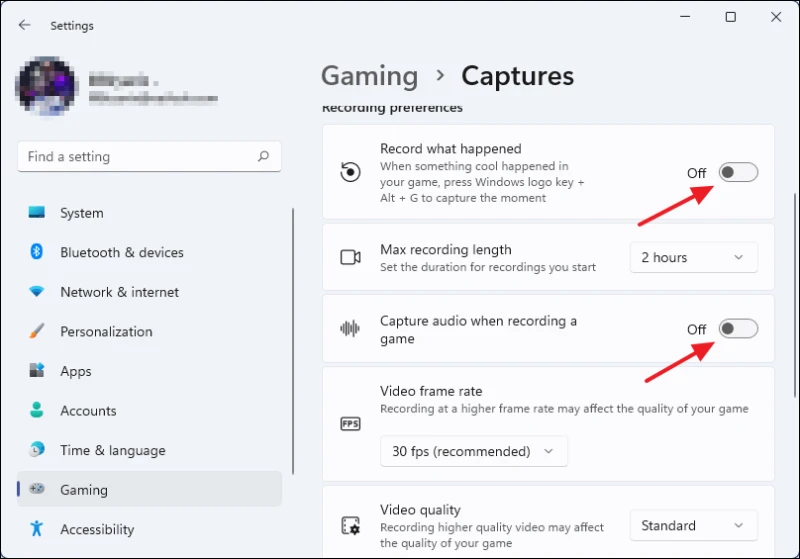
Izany dia hiantoka fa ny Xbox Game Bar dia tsy mandany ny loharanon'ny rafitrao tsy amin'antony.
5. Fafao ny rakitra vonjimaika
Ny famafana ny rakitra vonjimaika dia manampy amin'ny fanafahana angon-drakitra cache sy manatsara ny fampandehanana. Raha hamafa ny rakitra vonjimaika ao Windows 11, sokafy aloha ny varavarankely Run amin'ny fanindriana ny fanalahidy roa am-baravarankely+ R miaraka. dia soraty Temp Ao anatin'ny baiko baiko ary tsindrio Midira.
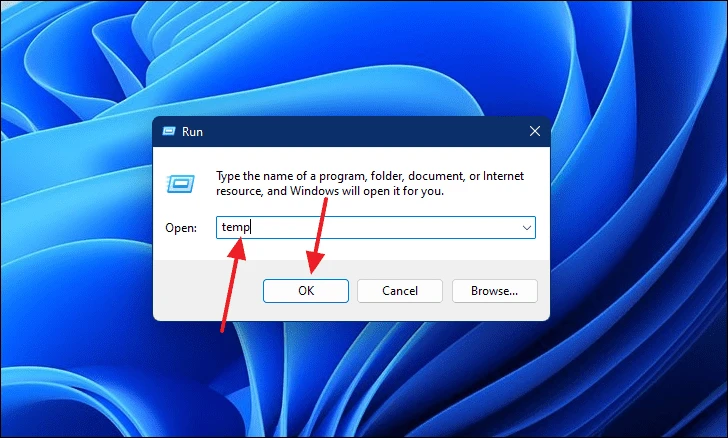
Izany dia hitondra anao any amin'ny lahatahiry misy ny rakitra vonjimaika rehetra voatahiry ao amin'ny solosainao.
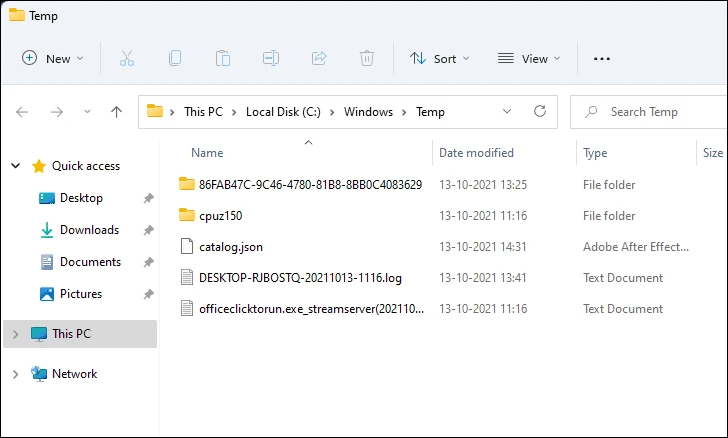
Aorian'izay, tsindrio Ctrl+ A Mba hisafidianana ny rakitra rehetra ary tsindrio DEL Ny fanalahidy dia ny mamafa azy ireo na tsindrio havanana amin'ny rakitra voafantina ary safidio ny kisary "Delete" ao amin'ny menio contexte. Hisy rakitra izay tsy azonao fafana. Atsipazo fotsiny dia ho vita ianao.
Fanamarihana: Misy famantarana roa hafa tokony hodiovinao matetika. Azonao atao ny miditra amin'izy ireo amin'ny alàlan'ny varavarankely run. Ho solon'ny temp, type % Temp% .
6. Esory ny fampiharana tsy ilaina
Raha sendra olana amin'ny fampisehoana ianao eo am-pilalaovana lalao, andramo mametraka fampiharana sy programa izay tsy nampiasainao taloha na tsy nampiasainao intsony. Izany dia tsy hanafaka toerana ho an'ny lalao bebe kokoa, fa hampihena ny isan'ny fampiharana mandeha any ambadika. Misy fomba roa azonao ampiasaina hanesorana ireo rindranasa sy programa tsy ilaina amin'ny rafitrao.
Voalohany, hanesorana ireo rindranasa nalainao tao amin'ny Microsoft Store, sokafy ny Settings avy amin'ny menio Start ary tsindrio avy eo Apps.
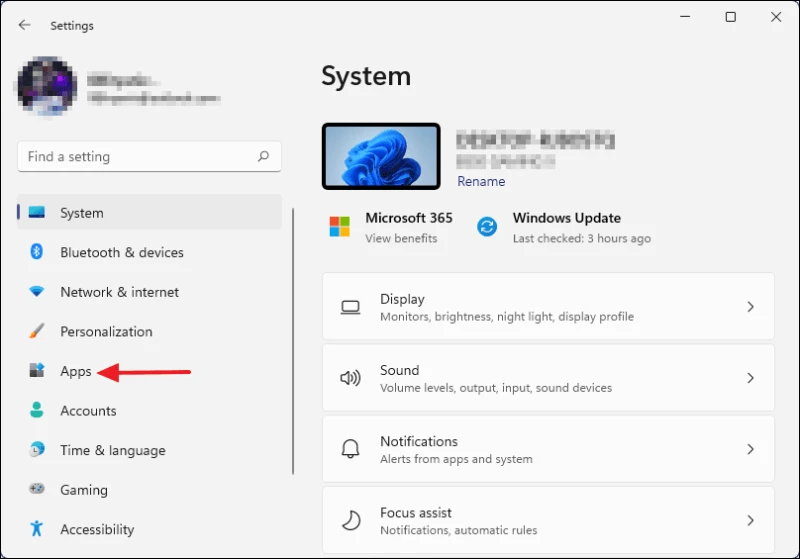
Avy eo, kitiho ny Apps sy ny endri-javatra mba hanokafana lisitr'ireo rindranasa rehetra nalainao tao amin'ny Microsoft Store ary koa ny fampiharana efa napetraka.
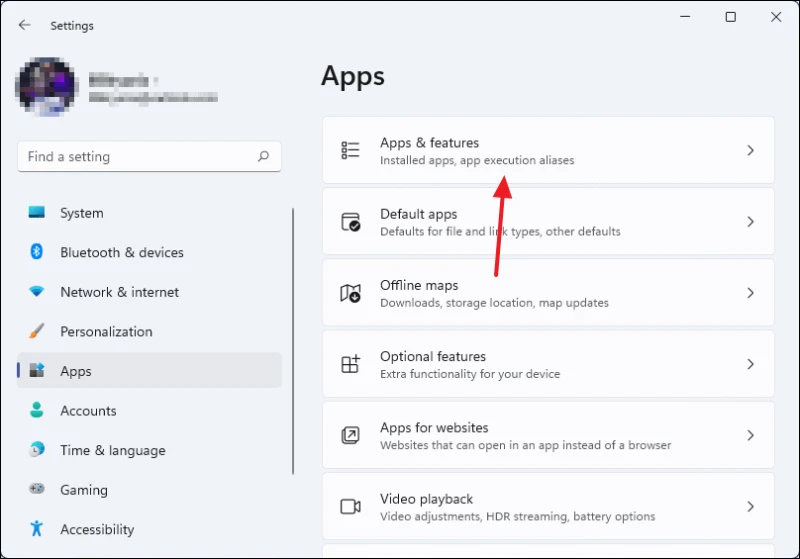
Avy eo, midira midina mandra-pahitanao ny lisitry ny fampiharana. Kitiho eto amin'ny teboka telo mitsangana eo akaikin'ny fampiharana tianao esorina ary tsindrio ny Uninstall.
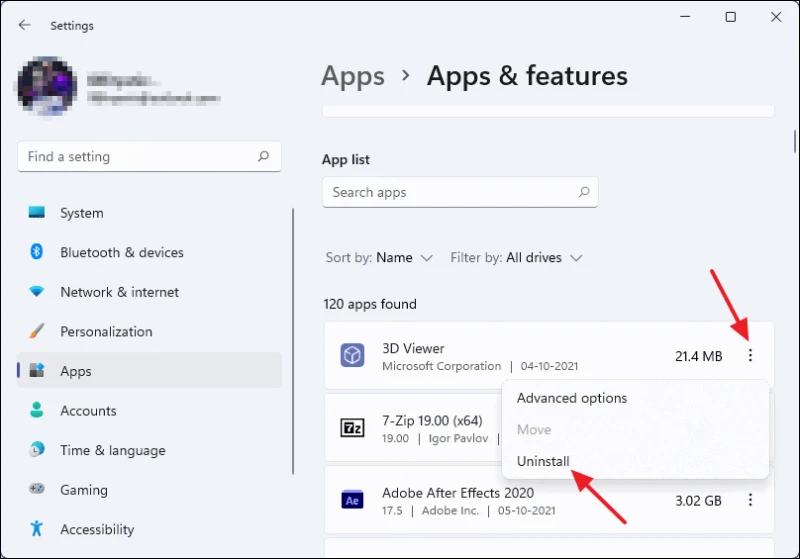
Faharoa, mba hamafa programa izay tsy nalaina tao amin'ny Microsoft Store dia mila mandeha any amin'ny Control Panel ianao. Mba hanaovana izany, manomboka amin'ny fikarohana ny Control Panel amin'ny fikarohana Windows ary fidio avy eo amin'ny valin'ny fikarohana.
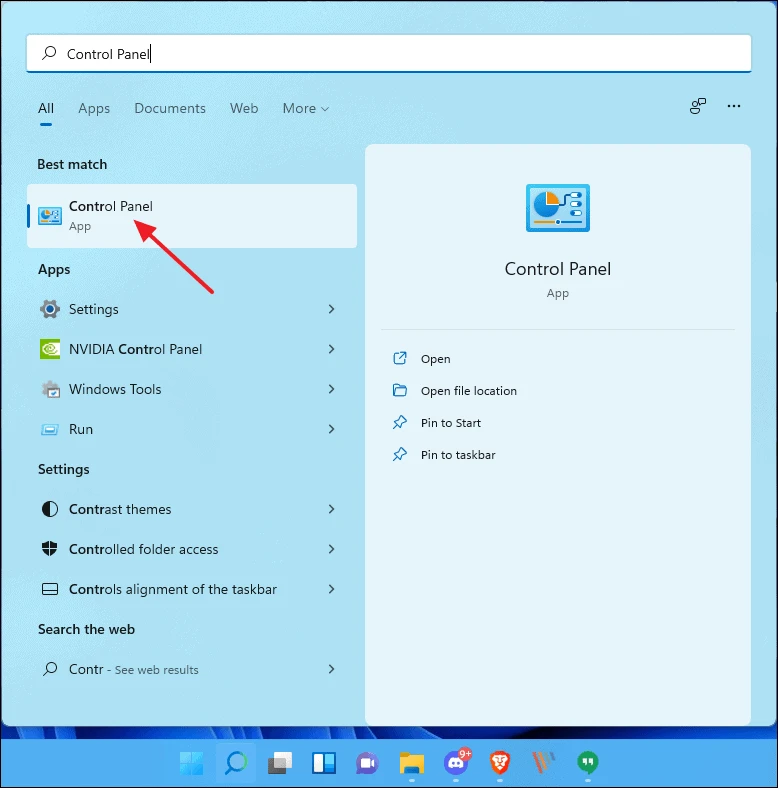
Ao amin'ny varavarankely Control Panel, tsindrio ny safidy "Esory ny programa".
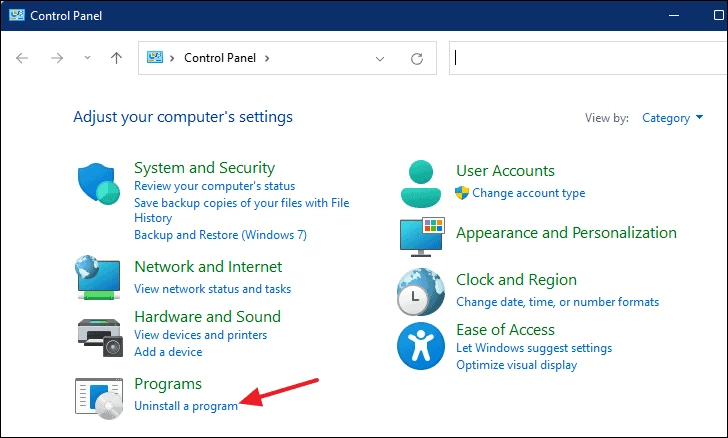
Hanokatra lisitra misy ny rindranasa desktopo rehetra izany. Avy eto ianao dia afaka misafidy sy manaisotra izay fampiharana tianao.
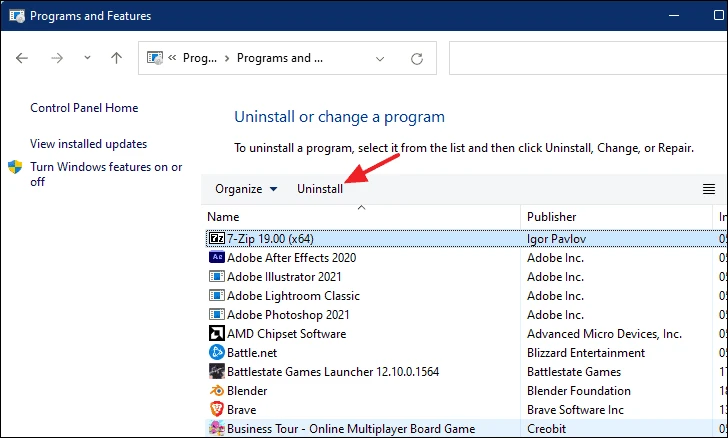
7. Safidio ny firafitry ny tanjaky ny fampisehoana
Zava-dehibe ny fisafidianana ny drafitra herinaratra mety satria mifototra amin'izany, ny Windows dia mety hametra ny habetsaky ny herin'ny fanodinana izay miditra amin'ny lalao mba hamonjena ny fiainan'ny bateria. Raha manana solosaina findainao ianao dia azonao atao ny mitsambikina ity dingana ity satria hahatonga ny bateria hihena haingana kokoa izany.
Voalohany, tadiavo ny "misafidiana drafitra herinaratra" ao amin'ny fikarohana Windows ary fidio izany amin'ny valin'ny fikarohana.
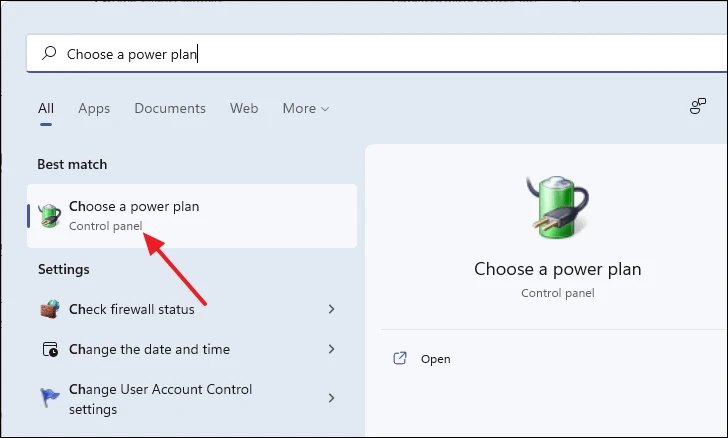
Rehefa misokatra ny varavarankely Power Options, tsindrio Asehoy ny drafitra fanampiny. Amin'ny alàlan'ny default, ny drafitra "Mifandanja" dia hofantenana.
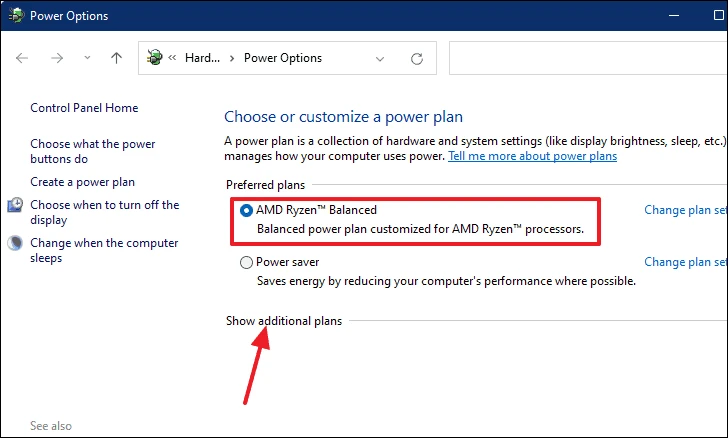
Ho an'ny fampisehoana lalao tsara indrindra, safidio ny drafitra High Performance. Izany dia hahatonga ny solosainao handany hery bebe kokoa fa raha mampiasa ny desktop ianao dia tsy mila manahy momba izany ianao.
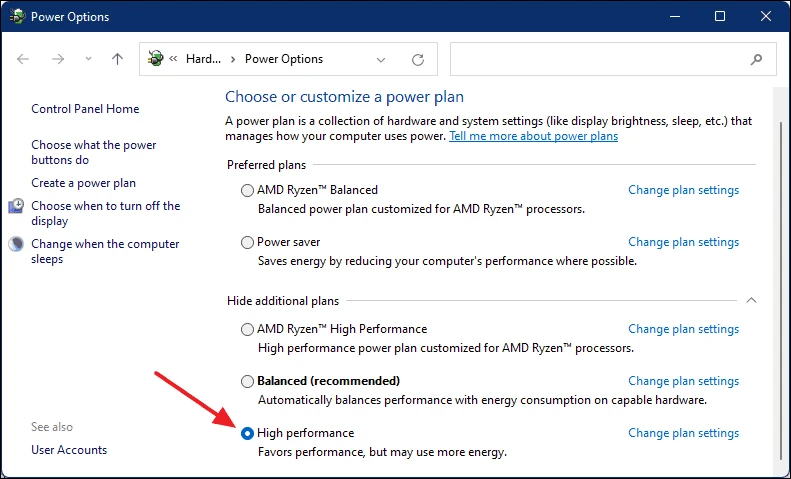
Afaka mandroso ianao amin'ny fanokafana ny maody Absolute Performance, na dia tsy ilaina aza izany. Mba hanaovana izany, soraty ny "Command" amin'ny fikarohana Windows. Tsindrio havanana eo ary mifidiana Run as administrator avy amin'ny menu context.
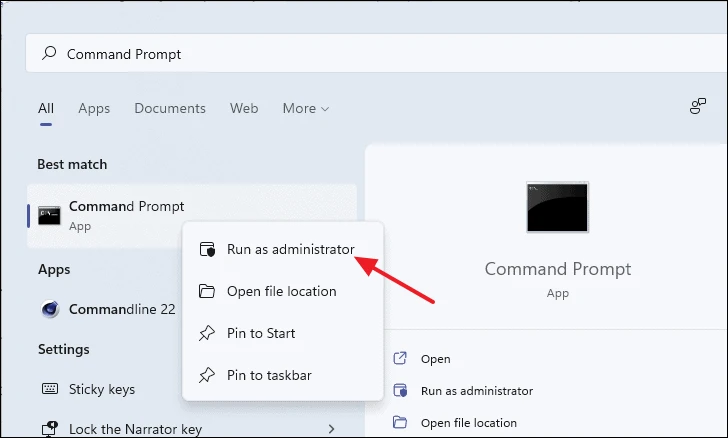
Ao amin'ny Command Prompt, kopia ary apetaho ity baiko manaraka ity ary tsindrio Midira.
powercfg -duplicatescheme e9a42b02-d5df-448d-aa00-03f14749eb61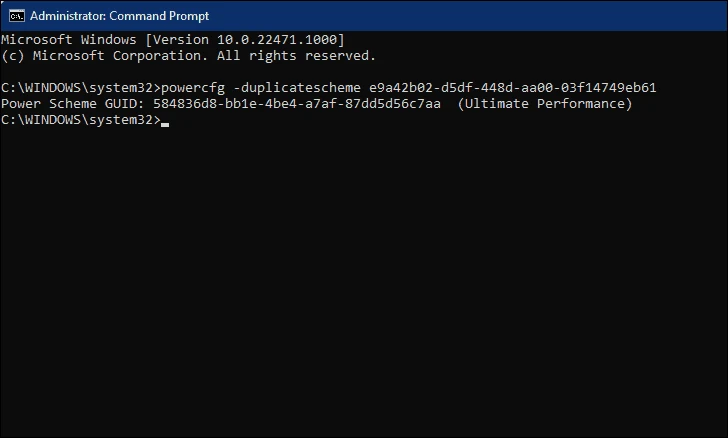
Miverena amin'ny pejy Power Options ary tsindrio ny kisary "Refresh" ary afaka misafidy ny drafitra "Ultimate Performance" ianao.
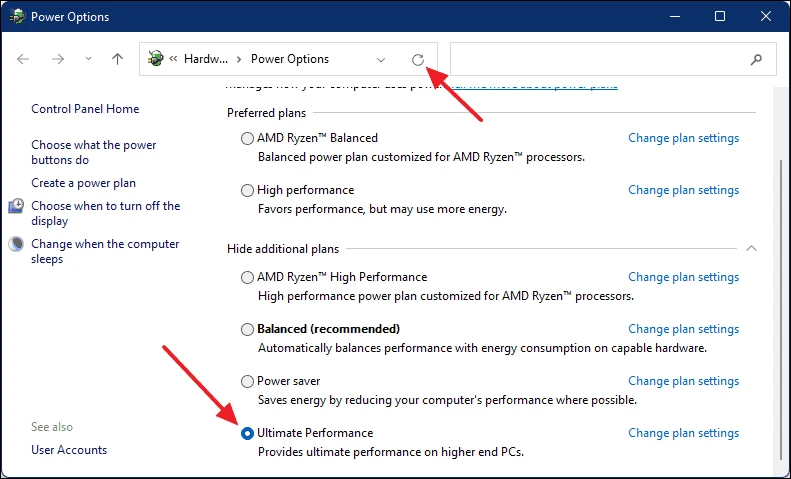
8. Ampiasao ny safidy sary ho an'ny fampiharana tsirairay
Ao amin'ny Windows 11, azonao atao ny mametraka lalao hampiasa ny fomba fiasa ambony indrindra. Hanatsara ny traikefanao amin'ny filalaovana izany. Voalohany, tsindrio ny kisary Start menu ary sokafy ny Settings.
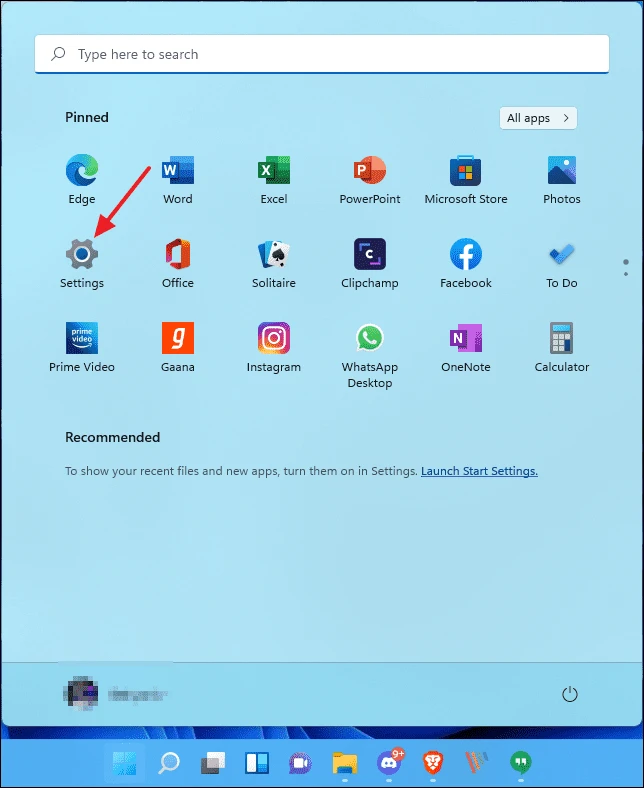
Ao amin'ny varavarankely Settings, tsindrio View.

Avy eo, midira midina mandra-pahitanao ny "Graphics" ary tsindrio eo.

Hisy lisitry ny rindranasa hiseho. Safidio ny lalao rehetra ao amin'ny lisitra ary tsindrio Options.
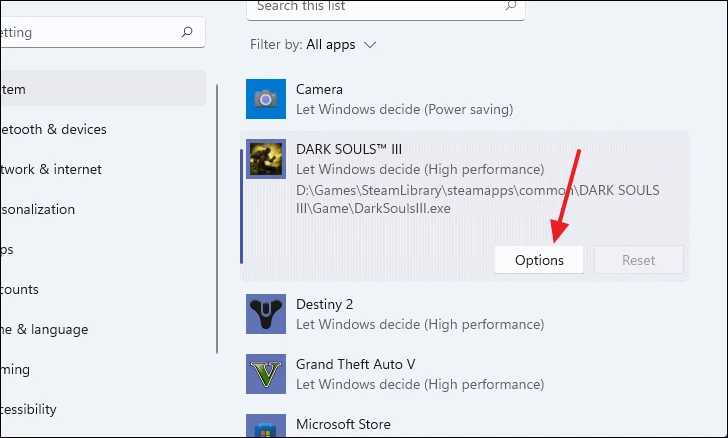
Ao amin'ny varavarankely vaovao, mifidiana High Performance ary tsindrio Save.
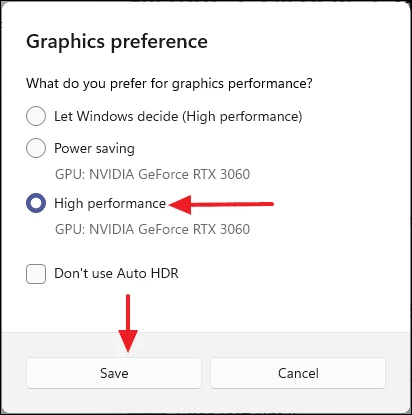
9. Manaova Disk Cleanup
Ny Disk Cleanup dia manala rakitra tsy ilaina ary manafaka toerana ao amin'ny solosainao. Atombohy amin'ny fandehanana any amin'ny Windows Search ary soraty Daty fisakafoanana. Avy eo safidio avy amin'ny valin'ny fikarohana mba hanokafana ny fifanakalozan-dresaka Disk Cleanup.
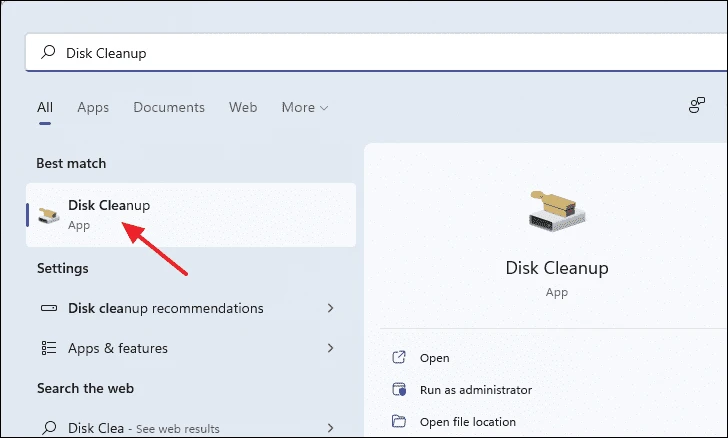
Hisy varavarankely kely hiseho. Safidio ny fiara tianao hodiovina ary tsindrio OK.
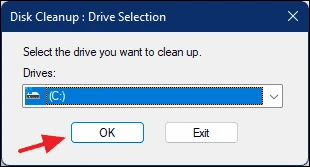
Fanamarihana: Amporisihina ny manadio ny kapila rehetra indray mandeha isam-bolana manomboka amin'ny fiara misy ny Windows.
Aorian'ny fisafidianana ny fiara dia hisokatra ny varavarankely iray hafa. Eo ambanin'ny fizarana Files to Delete, safidio izay tianao esorina ary tsindrio OK.
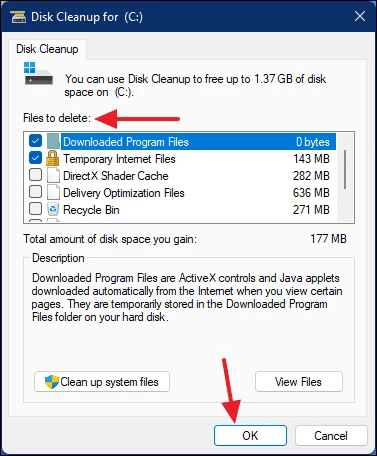
Hahazo popup hafa ianao mangataka anao hanamarina ny hetsikao. Tsindrio ny Delete Files ary miandry ny dingana ho vita. Miankina amin'ny isan'ny rakitra nofidinao, mety haka fotoana kely izany.
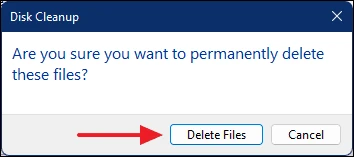
10. Defrage ny fiaranao
Ny defragmentation ny fiaranao dia manatsara azy io ary mahatonga azy hiasa tsara kokoa. Manatsara ny fahombiazan'ny ordinatera amin'ny ankapobeny izany.
Mba hanesorana ny fiara iray, mandehana any amin'ny Windows Search ary soraty ny "Defragment and Optimize Drives" ary sokafy ny rindranasa avy amin'ny valin'ny fikarohana.
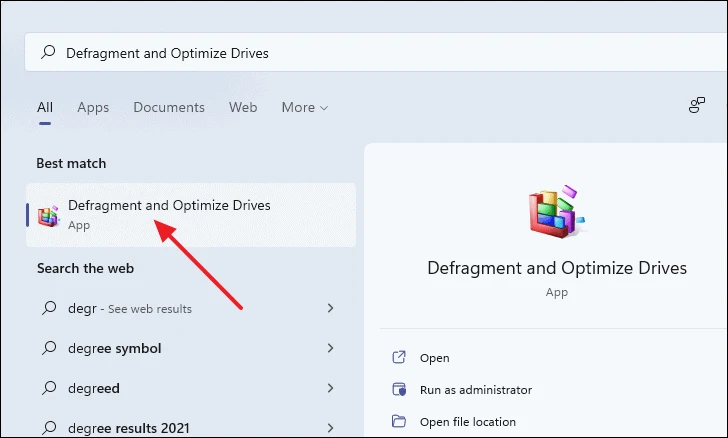
Ao amin'ny varavarankely Optimize Drives, mifidiana fiara ary tsindrio ny Optimize.
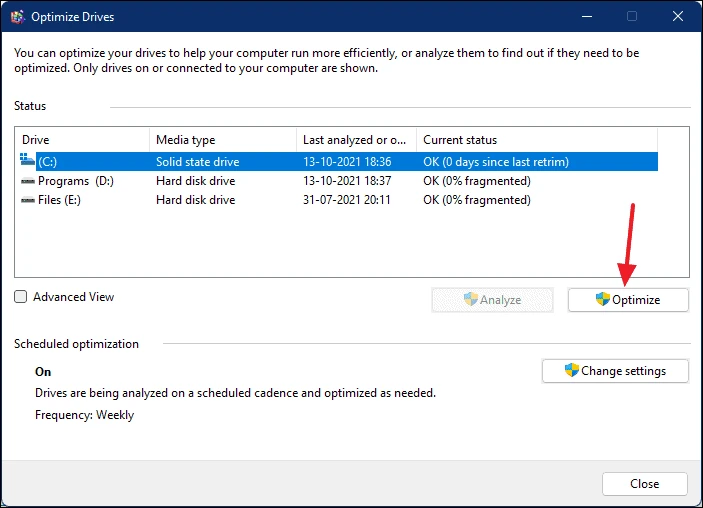
Fanamarihana: Tokony hodiovina indray mandeha isam-bolana ny kapila rehetra. Mandritra ny fandravana dia ataovy laharam-pahamehana ny kapila mafy noho ny kapila mafy.
11. System File Check
Ny rakitra rafitra simba na simba dia mety hampiadana ny solosainao ary hanakana ny traikefanao amin'ny lalao. Mba hanamarinana raha manana ny iray amin'ireo rakitra ireo ianao dia azonao ampiasaina sfc / scannow baiko.
Voalohany, sokafy ny menu Start ary soraty ny "Command" ao amin'ny bara fikarohana. Avy eo, tsindrio havanana amin'ny fampiharana Command Prompt avy amin'ny valin'ny fikarohana ary mifidiana Run as administrator avy amin'ny menu context.
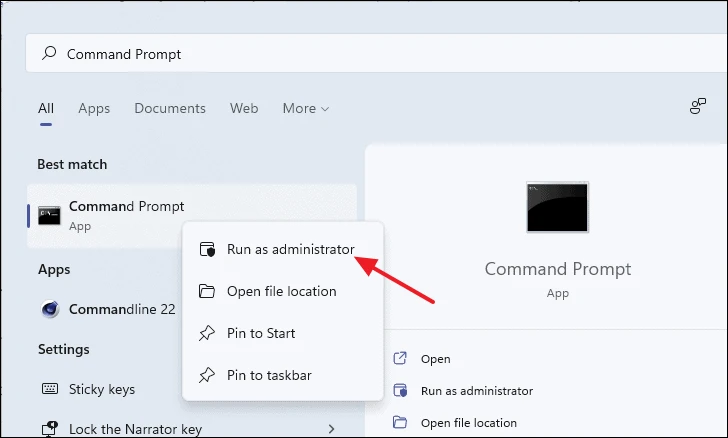
Ao amin'ny varavarankely Command Prompt, soraty ity baiko manaraka ity ary tsindrio Midira.
sfc /scannow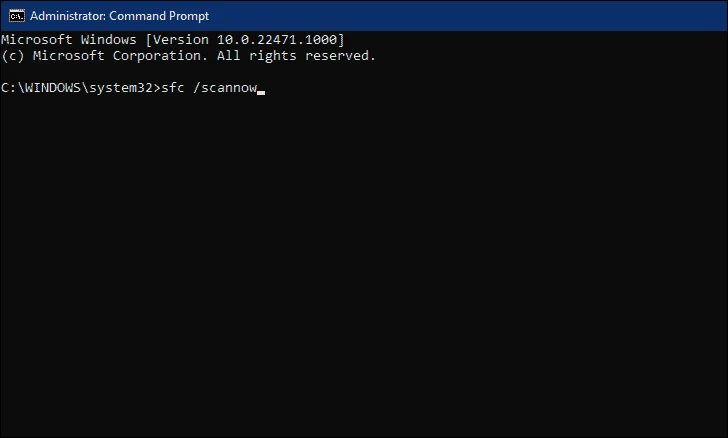
Andraso ho vita ny fizotry ny scan. Raha misy rakitra simba ao amin'ny rafitrao dia hampandrenesina anao.
12. Vonoy ny fanafainganana ny fitaovana
Ny fampiharana matetika dia miankina amin'ny processeur mandritra ny fandidiana. Na dia mitaky hery bebe kokoa noho ny fahaizan'ny processeur aza ny asa sasany miompana amin'ny sary toy ny filalaovana na fanaovana XNUMXD.
Amin'ny asa toy izany, ny fanafainganana ny fitaovana dia ampiasaina hampihenana ny enta-mavesatra amin'ny processeur amin'ny alàlan'ny fampiasana singa manokana toy ny karatra grafika na GPU. Na dia mavitrika foana aza ny fanafainganana ny fitaovana, dia mety hiteraka toe-javatra mampiadana ny solosainao izany.
Azonao atao ny mamono ny fanafainganana fitaovana amin'ny solosainao amin'ny alàlan'ny rindrambaiko karatra sary. Voalohany, tadiavo ny "NVIDIA Control Panel" ao amin'ny Windows Search ary fidio amin'ny valin'ny fikarohana.
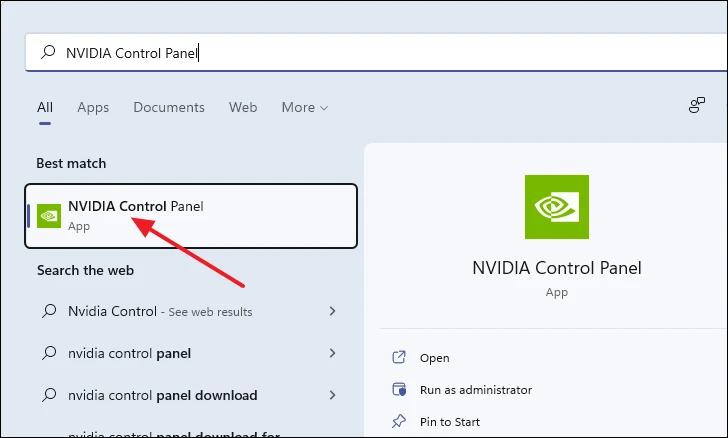
Ao amin'ny varavarankely NVIDIA Control Panel, tsindrio ny 'Configure Surround, PhysX'.
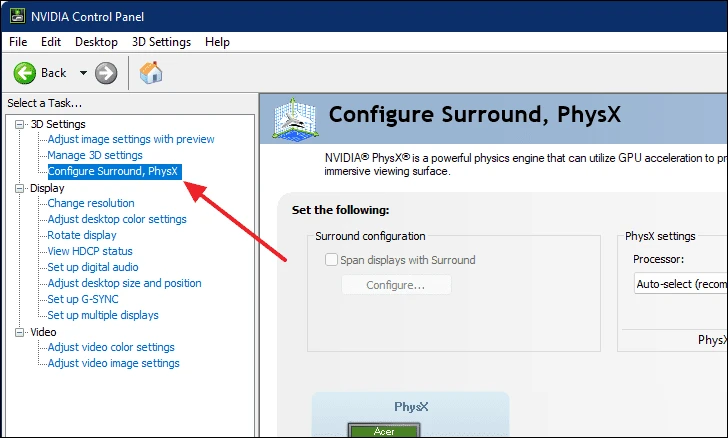
Avy eo, eo ambanin'ny PhysX Settings, apetraho ny "Processor" ho "CPU".
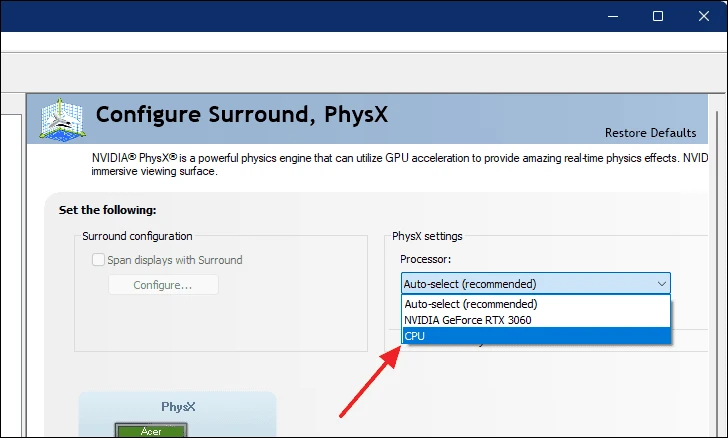
Ankehitriny, raha te-hitahiry ny fanovana, tsindrio ny bokotra Ampiharo.
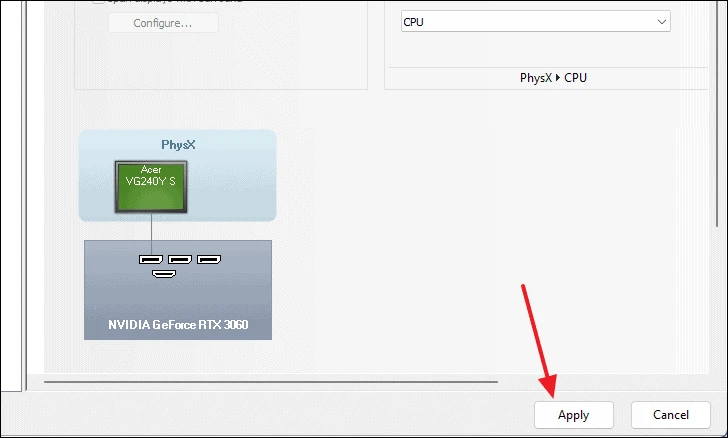
Azonao atao ihany koa ny manafoana ny fanamafisam-peo amin'ny rafitra Windows 11 amin'ny fampiasana ny Registry Editor. Voalohany, sokafy ny Registry Editor amin'ny fitadiavana azy ao amin'ny fikarohana menu Start.
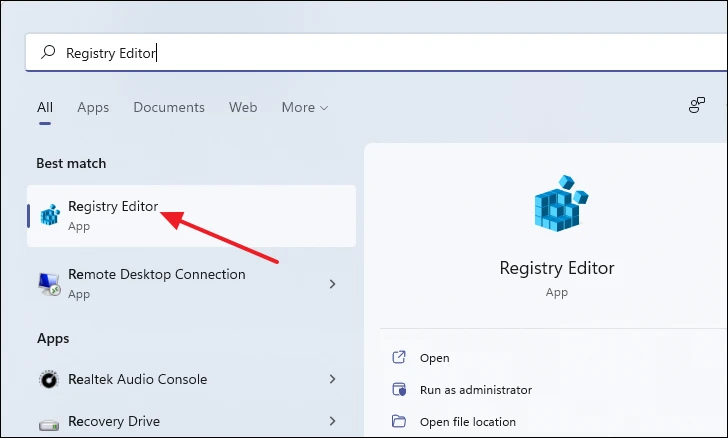
Rehefa misokatra ny varavarankelin'ny Registry Editor dia adika ary apetaho ao amin'ny bara adiresy ity lahatsoratra manaraka ity.
HKEY_LOCAL_MACHINE\SYSTEM\CurrentControlSet\Control\GraphicsDrivers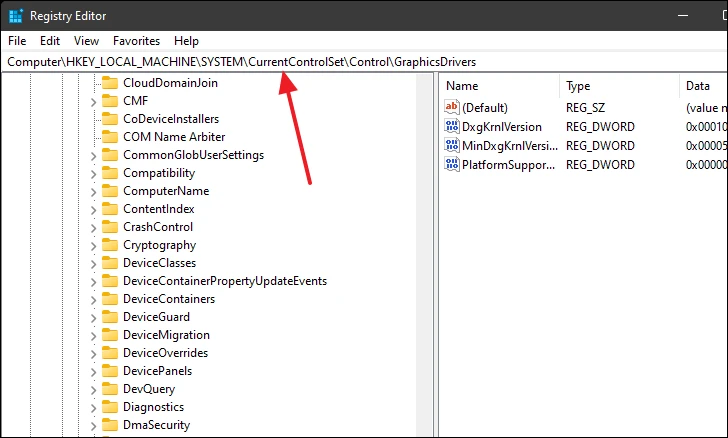
Avy eo, tsindrio havanana na aiza na aiza eo amin'ny tontonana havanana, ary mifidiana "Vaovao" arahin'ny "DWORD Value (32 bit)" ao amin'ny menu context mba hamoronana sanda rejistra vaovao.
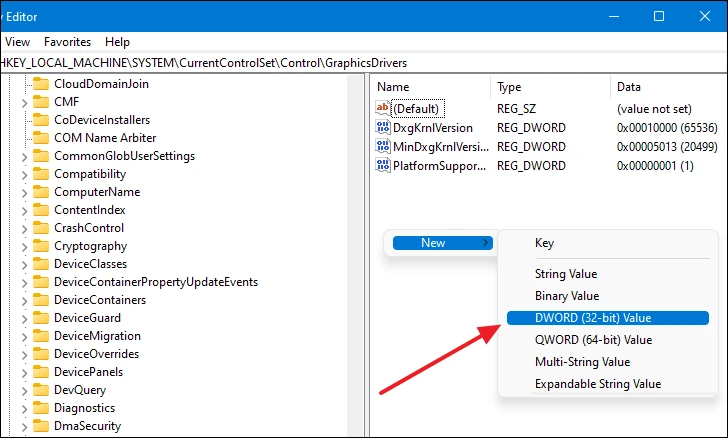
Lazao ny sandan'ny rejisitra vao noforonina DisableHWAacceleration ary tsindrio Midira.
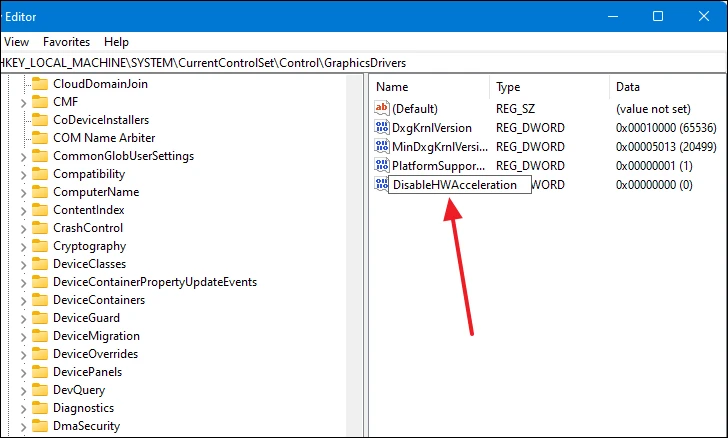
Ankehitriny, tsindrio indroa amin'ny sandan'ny "DisableHWAacceleration" vao noforonina mba hanokafana ny fifanakalozan-kevitra amin'ny tonian-dahatsoratra ary hametraka ny "data sanda" ho 1. Avy eo tsindrio ny "OK" mba hamonjena ny fanovana.

Ankehitriny, avereno indray ny solosainao mba hanan-kery ny fanovana ary esory ny fanamafisam-peo manerana ny rafitra amin'ny solosainao.
13. Atsaharo ny overlay avy amin'ny fampiharana an'ny antoko fahatelo toa ny Steam
Ny fandaharana toy ny Steam, Discord, sns. dia manana overlay mba hanomezana anao fampahalalana fanampiny na hanampy anao amin'ny asa toy ny fanasana namana ao amin'ny vondrona misy anao. Na dia mety tena ilaina aza ny fampandehanana ireo overlay ireo, dia mampitombo be ny fitadidiana sy ny fampiasana CPU. Raha sahirana amin'ny lalao ny solosainao dia andramo esory ireo overlay ireo.
Amin'ity torolàlana ity, mampiasa Steam izahay mba hampisehoana aminao ny fomba ahafahanao mamono mora foana ny overlay amin'ireo fampiharana ireo. Ny dingana dia tokony hitovy amin'ny fampiharana hafa koa. Ny tokony hataonao dia ny fanokafana ny pejin'ny fika amin'ny fampiharana manokana izay mampiseho ny interface overlay ary avy eo dia esory ny endri-javatra overlay amin'ny fikandrana fampiharana.
Voalohany, sokafy ny interface sarin'ny fampiharana eo amin'ny efijery solosainao. Koa satria manoratra ho an'ny Steam izahay ho ohatra, dia hanokatra ny fampiharana Steam izahay amin'ny fitadiavana azy ao amin'ny menu Start.
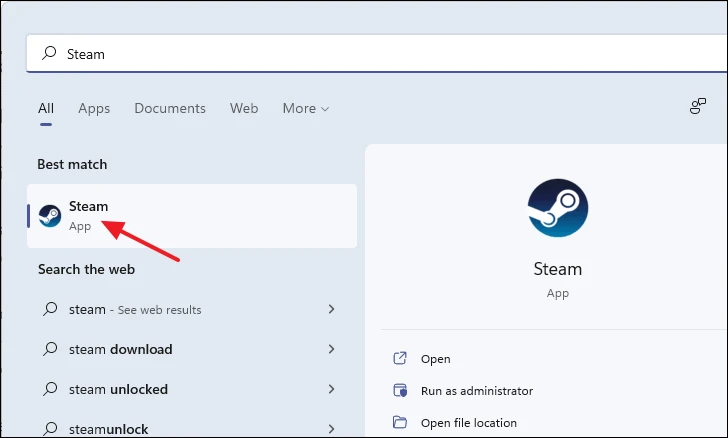
Rehefa misokatra ny varavarankely Steam, tsindrio ny "Steam" eo amin'ny zoro ambony havia amin'ny varavarankely.
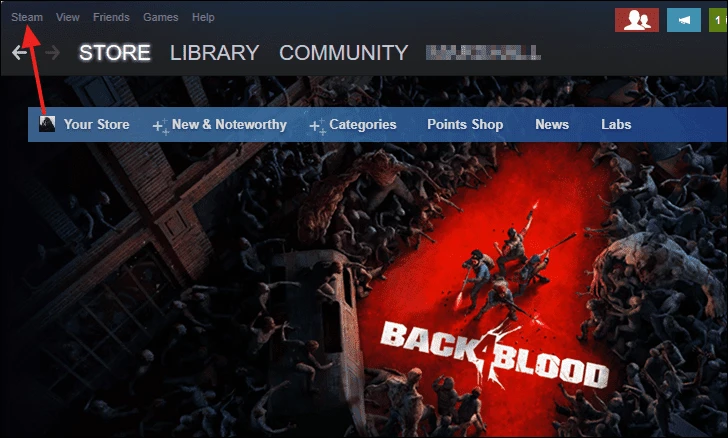
Avy eo safidio ny "Settings" amin'ny safidy misy ao amin'ny menio.
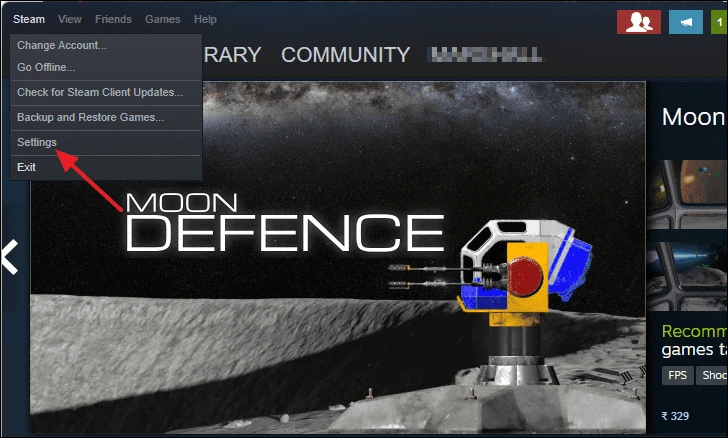
Ao amin'ny pejin'ny Steam Settings, safidio ny safidy "In-Game" avy amin'ny tontonana havia.
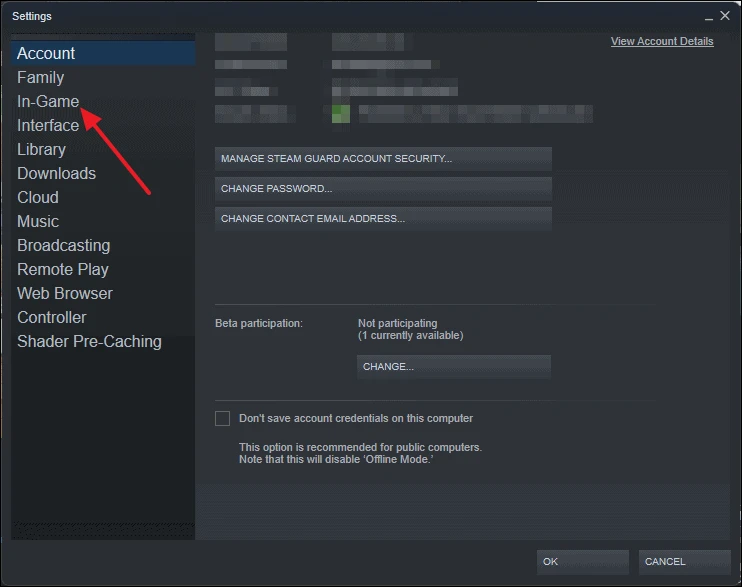
Avy eo, esory ny boaty izay milaza hoe "Enable Steam Overlay while playing" ary tsindrio OK.
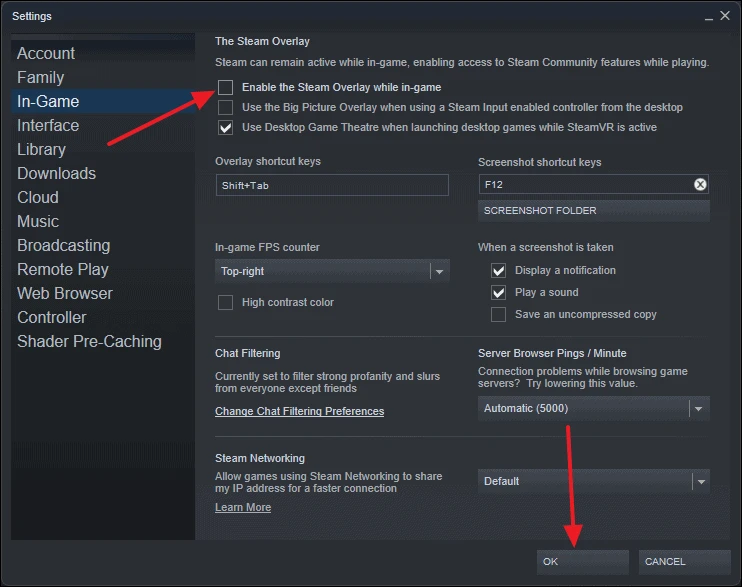
Toy izao no fomba hanalanao ny Steam Overlay. Azonao atao ny mampiasa ity fomba ity ho fanondroana hamonoana ny overlay amin'ny programa hafa toa ny Discord na Teamspeak ihany koa.
Ireto ny sasany amin'ireo fomba azonao ampiharina hanatsarana ny PC-nao Windows 11 Ho an'ny traikefa lalao mahafinaritra.







